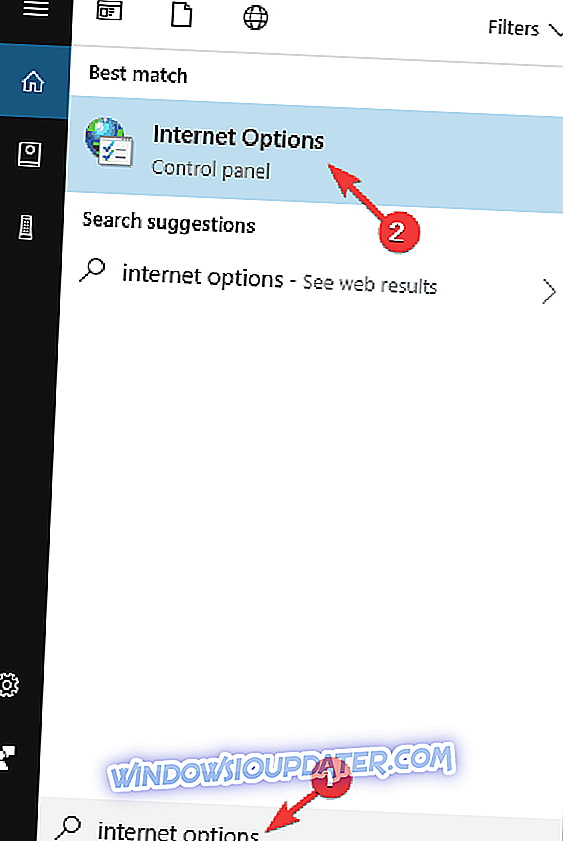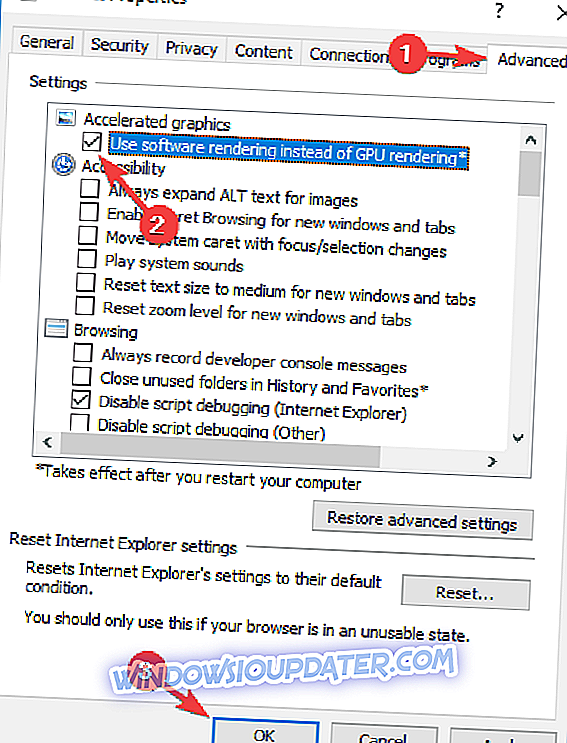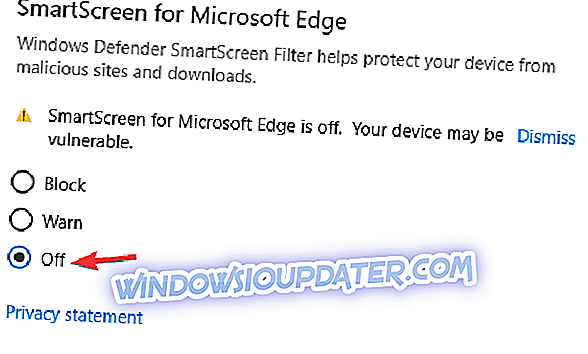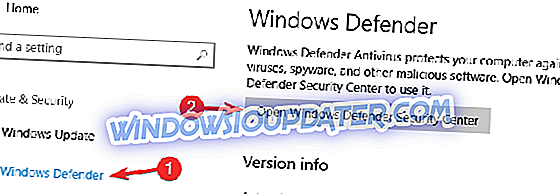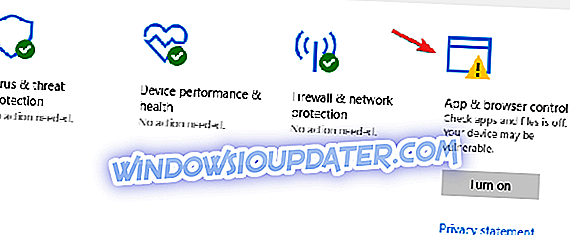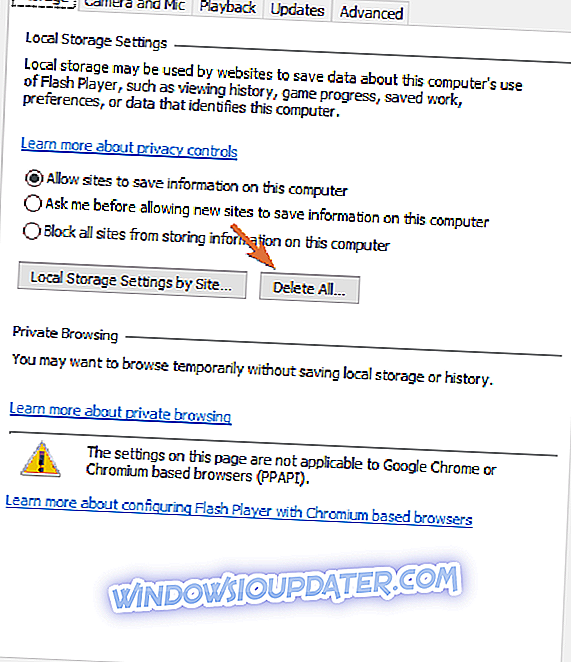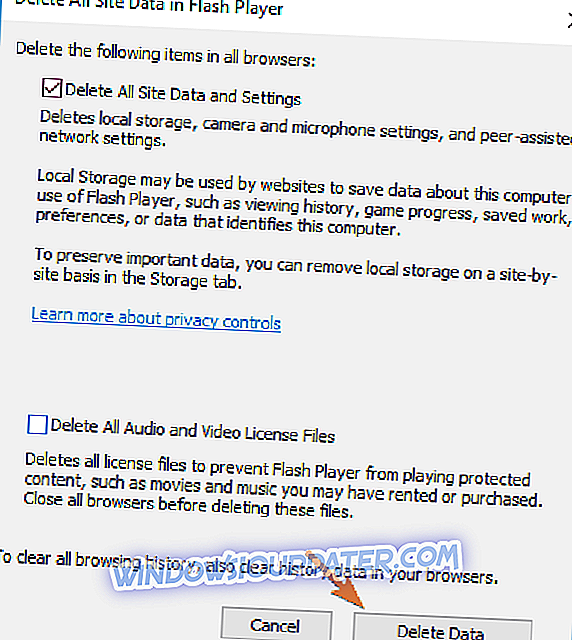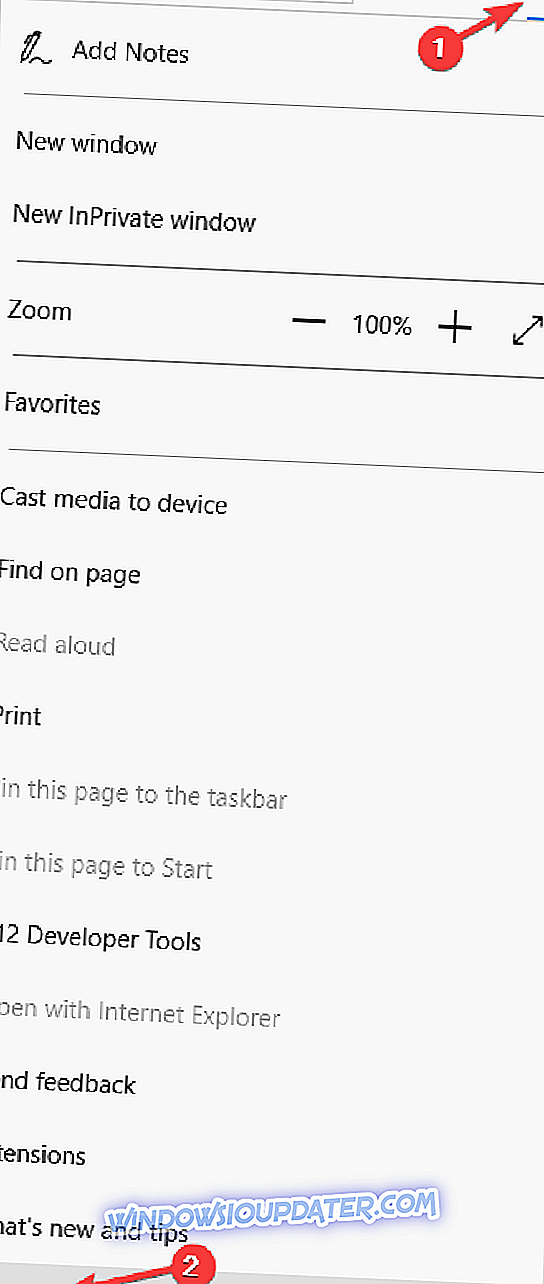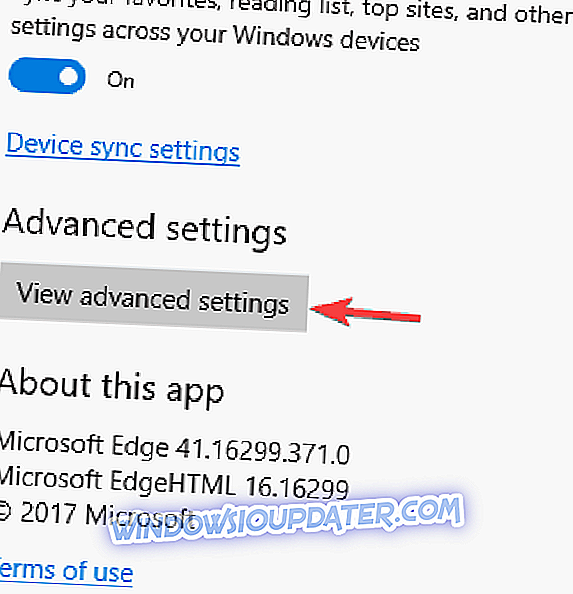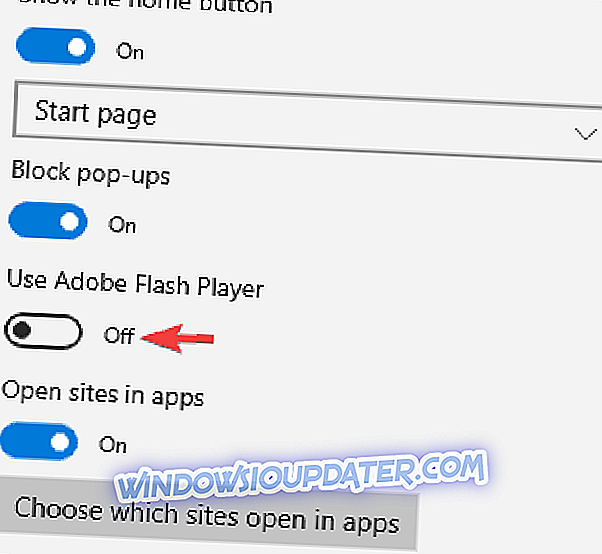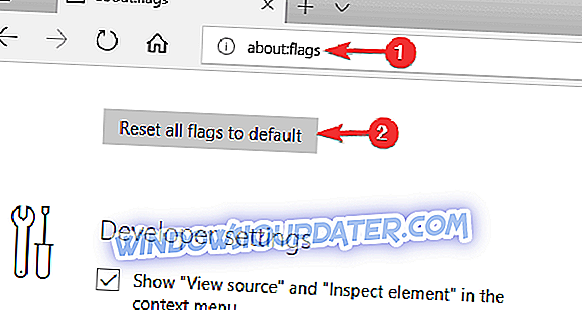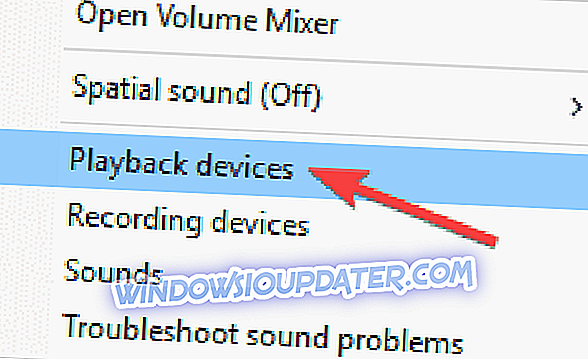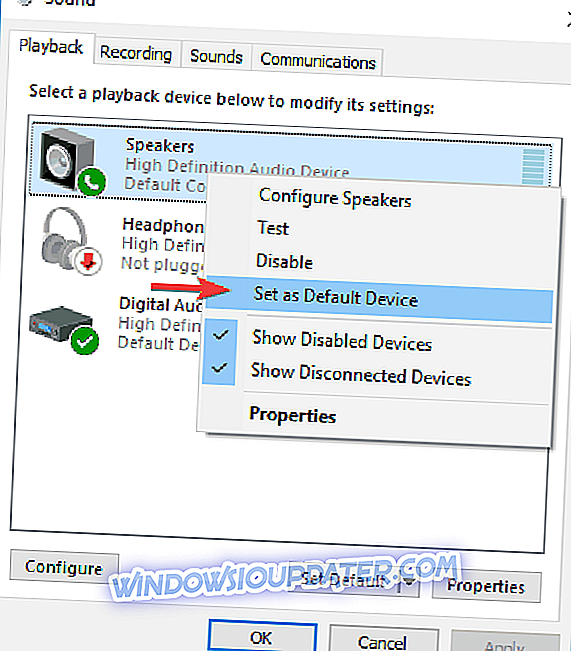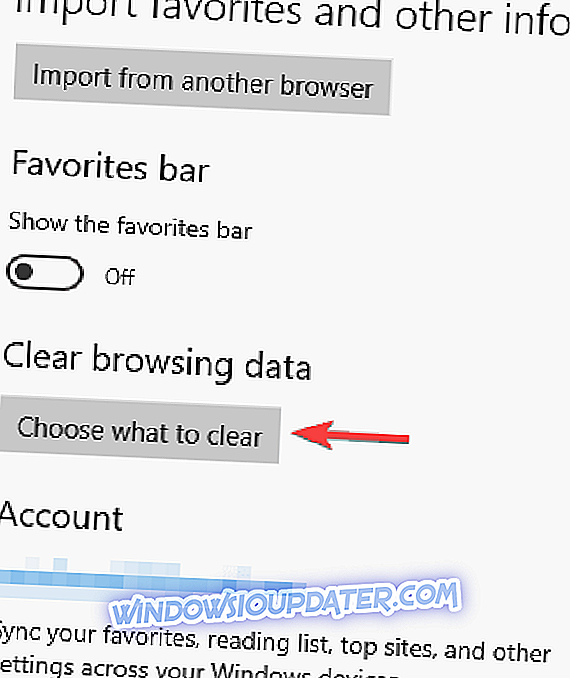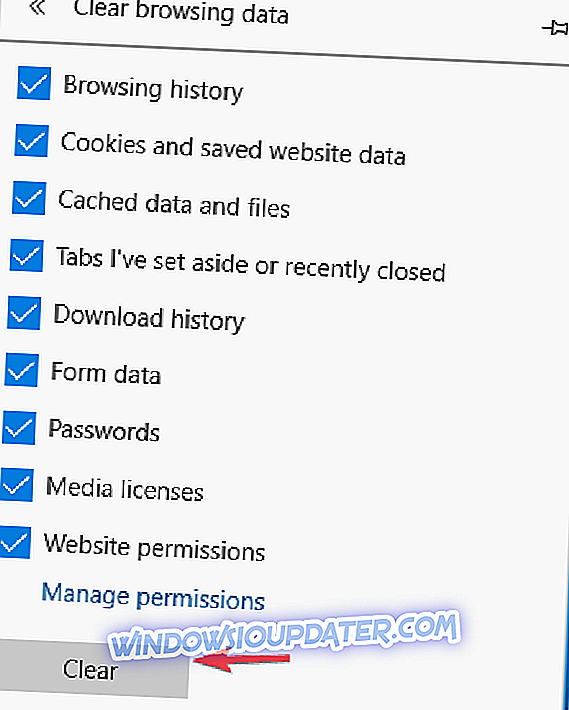Microsoft Edge is de nieuwste browser van Microsoft en deze browser is bedoeld als vervanging voor Internet Explorer. Hoewel Microsoft Edge veel te bieden heeft, meldden Windows 10-gebruikers dat Microsoft Edge een foutmelding geeft tijdens het kijken naar YouTube.
YouTube-fout in Microsoft Edge, hoe het te repareren?
YouTube is de meest populaire videostreamingservice, maar veel Edge-gebruikers hebben verschillende YouTube-fouten gemeld. Over problemen gesproken, hier zijn enkele van de meest voorkomende problemen die gebruikers melden.
- Microsoft Edge YouTube werkt niet, zwart scherm - veel gebruikers meldden dat YouTube niet werkt en dat weinig gebruikers melding maakten van een zwart scherm tijdens het afspelen van YouTube-video's. Dit kan een probleem zijn, maar je kunt het eenvoudig repareren door software-rendering in te schakelen.
- YouTube-video's worden niet in Edge geladen . Als YouTube-video's helemaal niet in Edge worden geladen, is het probleem mogelijk SmartScreen-functie. Dit is een beveiligingsfunctie, maar als deze interfereert met YouTube, schakel deze dan uit.
- Microsoft Edge speelt geen YouTube-video's af - Verschillende gebruikers meldden dat Edge helemaal geen YouTube-video's zal afspelen. Als dit gebeurt, moet u ervoor zorgen dat u alle geavanceerde opties ongeveer terugzet: standaard de vlaggenpagina.
- Microsoft Edge YouTube heeft een fout opgetreden - Soms kom je deze foutmelding tegen tijdens het afspelen van YouTube-video's. Om dit probleem op te lossen, moet je het Media Feature Pack installeren als je het nog niet hebt.
- Microsoft Edge YouTube-fout niet weergegeven, geen geluid, geen video - Dit zijn enkele van de veel voorkomende problemen die kunnen optreden met YouTube en Microsoft Edge, maar u moet ze kunnen oplossen met behulp van een van onze oplossingen.
Oplossing 1 - Selecteer de optie Softwareweergave gebruiken
Webbrowsers gebruiken meestal uw grafische kaart om video te verwerken, maar als er een probleem is met uw grafische kaart of webbrowser, kunt u mogelijk geen GPU-verwerking gebruiken. In de meeste gevallen zorgt dit ervoor dat er een foutmelding verschijnt, maar je kunt problemen met Edge en YouTube oplossen door simpelweg de optie voor het genereren van software in te schakelen. Om dit te doen, volg deze stappen:
- Druk op Windows-toets + S en voer internetopties in . Selecteer Internetopties in het menu.
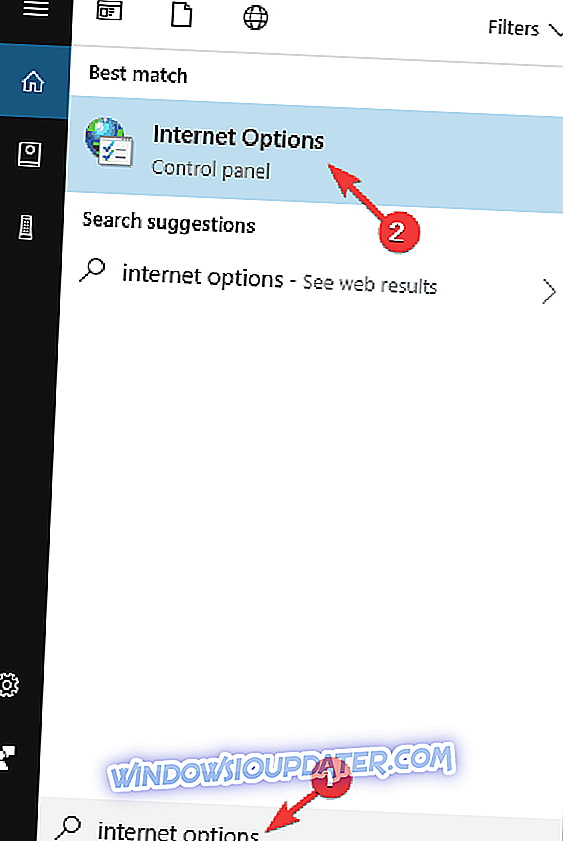
- Wanneer het venster Interneteigenschappen wordt geopend, gaat u naar het tabblad Geavanceerd en vinkt u Use software rendering in plaats van GPU-rendering aan.
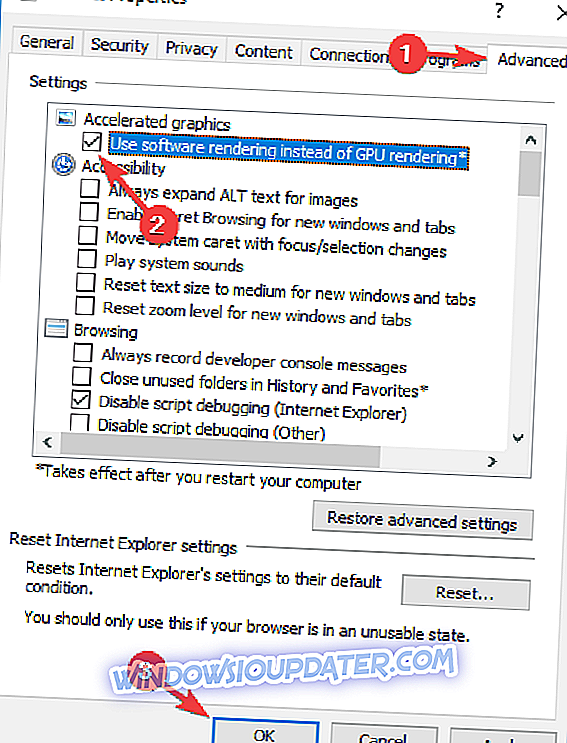
- Klik op Toepassen en OK om de wijzigingen op te slaan.
- Start de computer opnieuw op om wijzigingen toe te passen.
Oplossing 2 - Schakel de SmartScreen-functie uit
SmartScreen-functie wordt gebruikt om URL's te scannen voordat u ze opent om u tegen schadelijke websites te beschermen. Dit is een handige functie, maar het kan soms Edge hinderen en ervoor zorgen dat YouTube-fouten optreden. Om dit probleem te voorkomen, moet u SmartScreen uitschakelen door deze stappen te volgen:
- Open de app Instellingen . U kunt dat snel doen door op de sneltoets van Windows Key + I te drukken.
- Navigeer naar het gedeelte Update & Beveiliging .

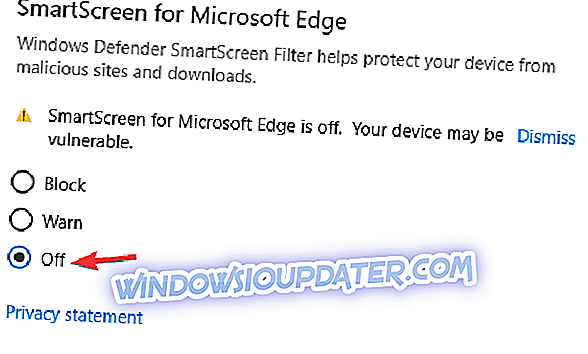
- Selecteer Windows Defender in het menu aan de linkerkant en klik op Open Windows Defender Security Center .
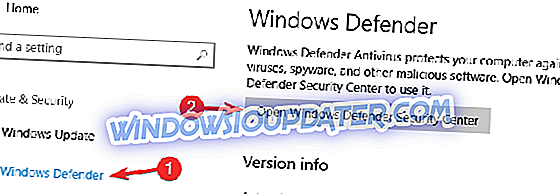
- Navigeer nu naar App & browserbeheer .
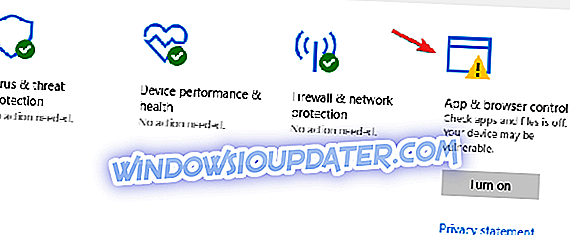
- Zorg er nu voor dat u SmartScreen voor Microsoft Edge uitschakelt. Als u wilt, kunt u ook alle SmartScreen-opties in hetzelfde venster uitschakelen.
Na dat te hebben gedaan wordt SmartScreen uitgeschakeld voor Microsoft Edge, maar je zou in staat moeten zijn om YouTube-video's zonder problemen te bekijken. We moeten vermelden dat het uitschakelen van SmartScreen uw veiligheid online enigszins zal verminderen, dus zorg ervoor dat u geen schadelijke websites bezoekt.
- Aanbevolen: 7 beste antimalware-tools voor Windows 10 om bedreigingen in 2019 te blokkeren
Oplossing 3 - Schakel Flash uit en verwijder deze
Voor de introductie van HTML5 had Flash de leiding over webvideo, maar Flash wordt vandaag bijna vervangen door HTML5 en veel gebruikers stellen voor om Flash te verwijderen en uit te schakelen als je Microsoft Edge YouTube-fouten wilt oplossen. Eerst moet u Adobe Flash verwijderen. Nadat Adobe Flash is verwijderd, doet u het volgende:
- Open het Configuratiescherm en selecteer de optie Flash Player .

- Klik op het tabblad Opslag op de knop Alles verwijderen .
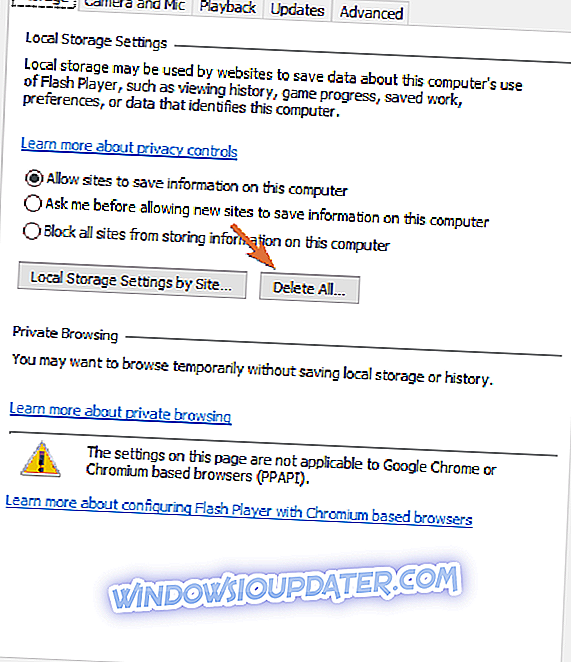
- Schakel Alle locatiegegevens en -instellingen verwijderen uit en klik op de knop Gegevens verwijderen .
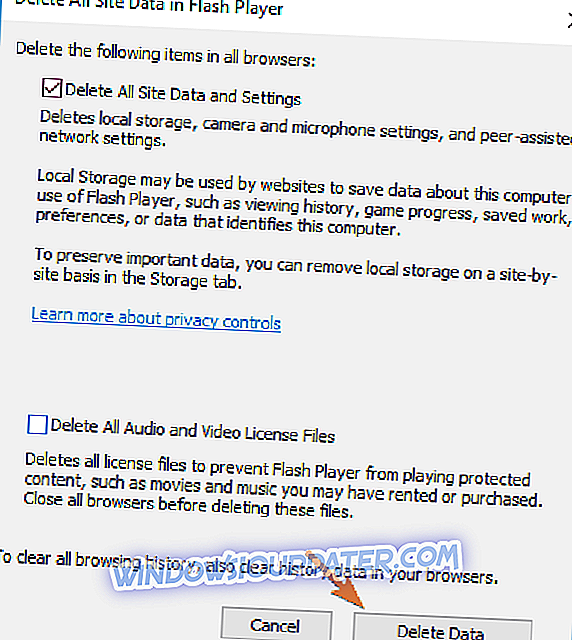
Nu moet u Adobe Flash Player in Microsoft Edge uitschakelen. Om dat te doen, volg deze instructies:
- Open Microsoft Edge .
- Klik op de knop Menu in de rechterbovenhoek en kies Instellingen .
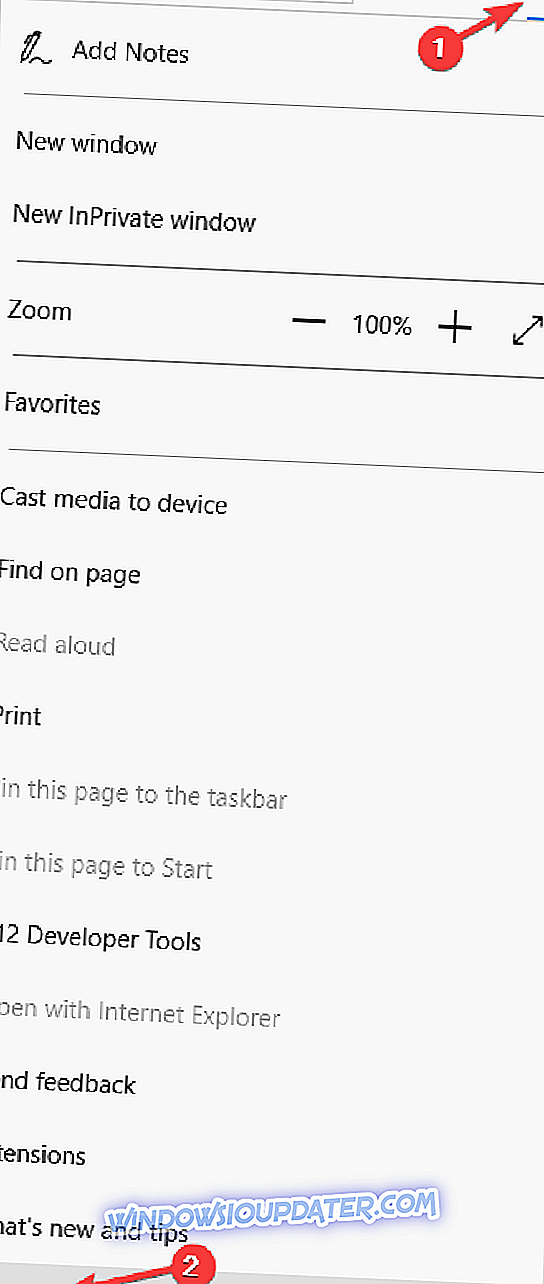
- Scrol omlaag naar het gedeelte Geavanceerde instellingen en klik op Geavanceerde instellingen bekijken .
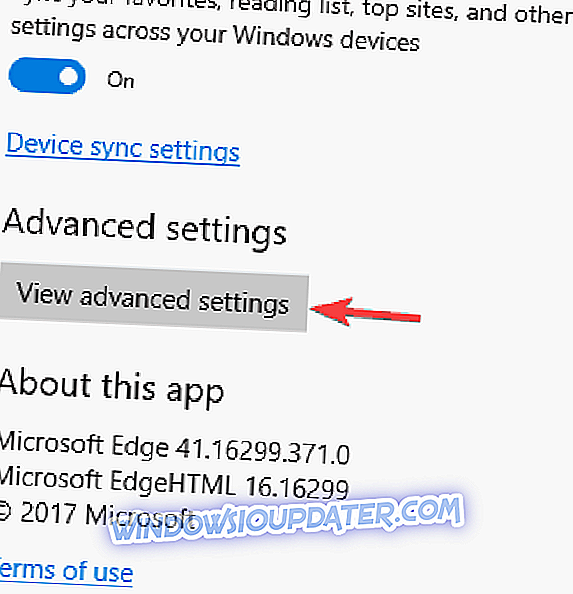
- Lokaliseren Gebruik de Adobe Flash Player- optie en schakel deze uit.
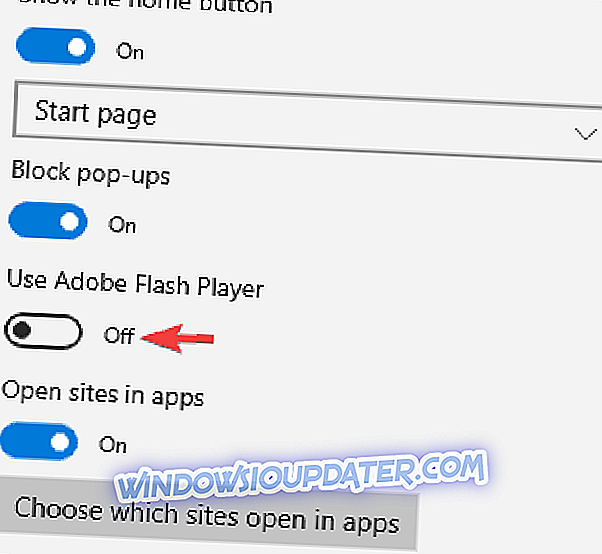
- Start uw pc opnieuw op, start Edge opnieuw en controleer of het probleem is opgelost.
Oplossing 4 - Controleer op onbekende applicaties van derden
Soms kunnen onbekende applicaties van derden op uw systeem worden geïnstalleerd en leiden Microsoft Edge YouTube-fouten. Om dit probleem op te lossen, moet u de problematische applicatie op uw pc vinden en verwijderen. Gebruikers meldden dat de toepassing met de naam KNTCR dit probleem veroorzaakte, maar na het verwijderen van de toepassing was het probleem volledig opgelost. Houd er rekening mee dat vrijwel elke toepassing van derden zich kan bemoeien met Microsoft Edge. Houd daarom alle geïnstalleerde toepassingen goed in de gaten.
Als u problematische applicaties volledig van uw pc wilt verwijderen, is het raadzaam om een de-installatie software te gebruiken. Er zijn veel geweldige applicaties die je kunnen helpen problematische programma's te verwijderen, en een van de beste is Revo Uninstaller, dus probeer het gerust eens uit.
Als u nog steeds problemen ondervindt op uw pc of als u ze gewoon voor de toekomst wilt vermijden, raden we u aan om deze tool (100% veilig en getest door ons) te downloaden om verschillende pc-problemen, zoals malware, ongewenste toepassingen, op te lossen. en hardwarefout.
- Aanbevolen: Hoe software restanten te verwijderen
Oplossing 5 - Reset vlaggen in Edge
Volgens gebruikers kunnen YouTube-fouten in Edge verschijnen vanwege bepaalde geavanceerde instellingen. Veel geavanceerde gebruikers kunnen soms verborgen functies in Edge inschakelen en dat kan tot bepaalde problemen leiden.
In sommige zeldzame gevallen kunnen bepaalde verborgen functies standaard zijn ingeschakeld en dit kan tot dit probleem leiden. U kunt deze verborgen functies echter altijd uitschakelen door het volgende te doen:
- Start Microsoft Edge .
- Voer nu in de adresbalk ongeveer in: vlaggen . Klik nu op Reset alle vlaggen naar standaardknop .
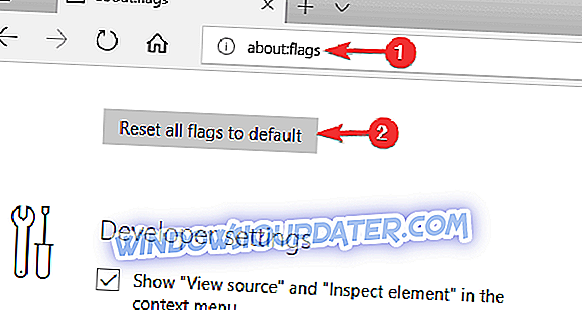
Nadat u deze geavanceerde instellingen opnieuw hebt ingesteld op standaardinstellingen, start u Edge opnieuw om wijzigingen toe te passen. Zodra u Edge start, worden alle geavanceerde instellingen hersteld naar de standaard en moet het probleem worden opgelost.
In sommige gevallen is het probleem slechts één enkele optie en om het probleem op te lossen, moet u die functie vinden en uitschakelen. Veel gebruikers hebben gemeld dat Experimentele JavaScript-functies dit probleem hebben veroorzaakt, maar u kunt ze uitschakelen door deze stappen te volgen:
- Start Edge en ga naar about: flags- pagina.
- Schakel het selectievakje Experimentele JavaScript-functies inschakelen uit .

Zodra u deze functie uitschakelt, start u Edge opnieuw op en moet het probleem permanent worden opgelost.
Oplossing 6 - Installeer het media-functiepakket
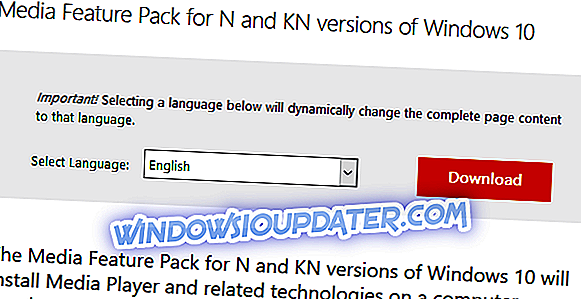
Als u niet bekend bent, is er een Windows 10 N-versie zonder standaard mediafuncties. Dit is een versie van Windows voor de Europese markt en als u de N- of KN-versie van Windows 10 gebruikt, kunt u YouTube-fouten tegenkomen in Microsoft Edge.
U kunt echter altijd de mediacomponenten rechtstreeks vanaf de website van Microsoft installeren. Microsoft biedt Media Feature Pack voor N- en KN-versies van Windows 10 op hun website en u kunt het gratis downloaden. Als u een probleem hebt met multimedia, download dan gewoon het Media Feature Pack en installeer het, en uw probleem moet worden opgelost.
Oplossing 7 - Controleer of het juiste audioapparaat als standaard is ingesteld
Als je problemen hebt met YouTube en Edge, is het probleem mogelijk je audioapparaat. Soms hebt u meerdere audioapparaten op uw pc of zelfs een virtueel audioapparaat en als het onjuiste audioapparaat is ingesteld als de belangrijkste audioprocessor, kunt u bepaalde problemen tegenkomen.
U kunt dit probleem echter altijd eenvoudig oplossen door uw standaardaudioapparaat te wijzigen. Om dat te doen, doe je gewoon het volgende:
- Klik in de rechterbenedenhoek van uw taakbalk met de rechtermuisknop op het pictogram Geluid en kies Apparaten afspelen in het menu.
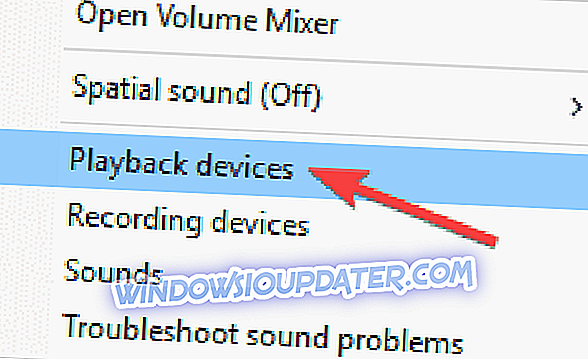
- Lijst met afspeelapparaten verschijnt nu. Selecteer uw luidsprekers of koptelefoon in de lijst, klik er met de rechtermuisknop op en kies Als standaardapparaat instellen in het menu. Klik nu op Toepassen en OK om de wijzigingen op te slaan.
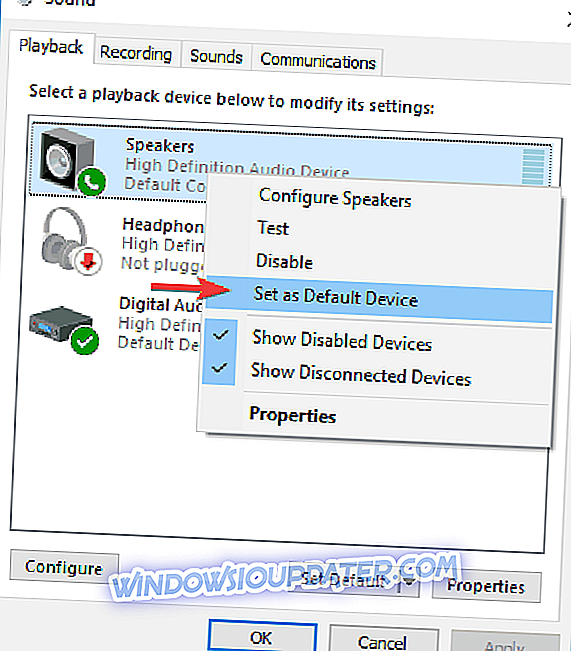
Nadat je het juiste afspeelapparaat hebt ingesteld, moet het probleem worden opgelost en kun je zonder problemen YouTube-video's en andere multimedia afspelen.
Oplossing 8 - Installeer het stuurprogramma voor de oudere grafische kaart
Soms kom je YouTube-fouten tegen vanwege de stuurprogramma's van je grafische kaart. Hoewel het wordt aanbevolen om altijd de nieuwste stuurprogramma's te gebruiken, in enkele zeldzame gevallen kunnen de nieuwste stuurprogramma's leiden tot YouTube-fouten in Edge.
U kunt echter altijd een oudere versie van uw grafische kaartstuurprogramma's installeren en controleren of dat het probleem oplost. Als oudere stuurprogramma's het probleem oplossen, kunt u voorkomen dat Windows 10 deze automatisch bijwerkt. Windows 10 heeft de neiging om verouderde stuurprogramma's automatisch bij te werken en daardoor kan het probleem soms opnieuw optreden. Om dit te voorkomen, raadpleegt u onze handleiding om te voorkomen dat Windows 10 stuurprogramma's bijwerkt.
Oplossing 9 - wis de cache
Volgens gebruikers zou het probleem je cache kunnen zijn als je YouTube-problemen hebt in Microsoft Edge. Uw cache kan beschadigd raken en soms kan dit tot verschillende problemen leiden. U kunt dit probleem echter eenvoudig oplossen door uw cache te verwijderen. Om dat te doen, hoeft u alleen maar deze stappen te volgen:
- Klik op het menupictogram in de rechterbovenhoek en kies Instellingen in het menu.
- Klik in het gedeelte Browsegegevens wissen op de knop Kies wat u wilt wissen .
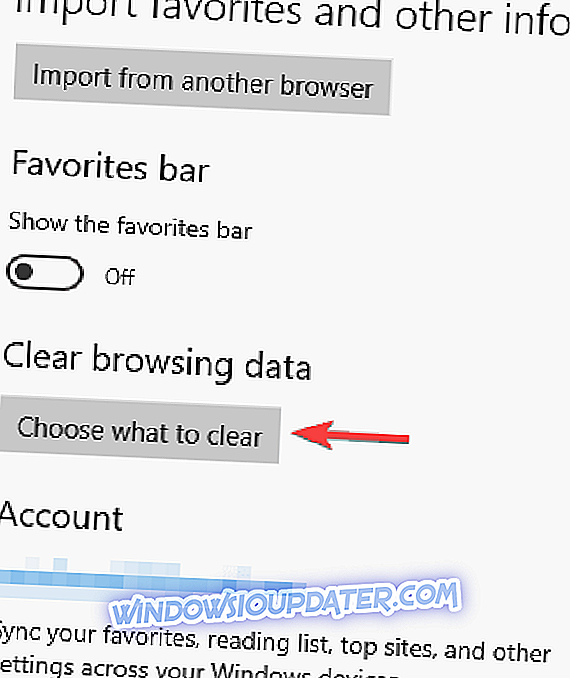
- Selecteer de componenten die u wilt verwijderen en klik op de knop Wissen .
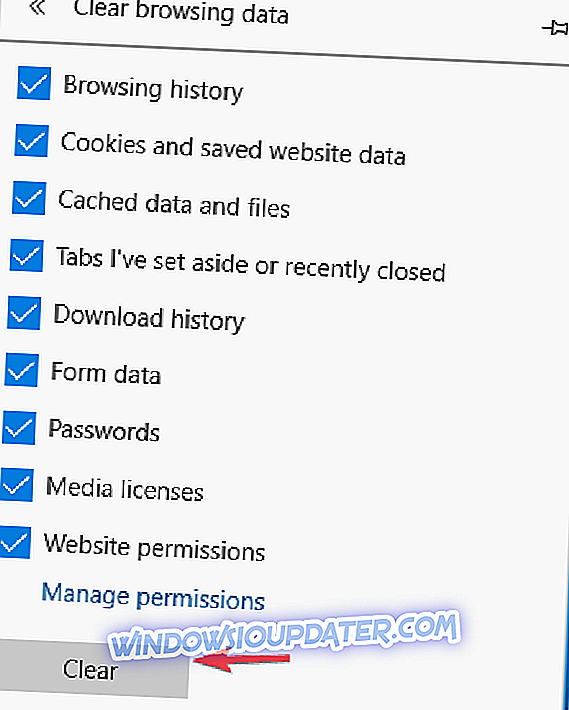
Controleer na het wissen van de cache of het probleem met YouTube is opgelost.
Je kunt meestal Microsoft Edge YouTube-fouten oplossen door de softwareversie aan te zetten of door je systeeminstellingen te wijzigen. Als dat niet werkt, kunt u overwegen over te schakelen naar een andere webbrowser.
- Aanbevolen: 6 beste cookie cleaner-software voor uw Windows 10 pc